PS把偏暗的人物照片转成轻微手绘效果
作者 Sener 来源 PS联盟 发布时间 2010-05-08
8、创建可选颜色调整图层,对白色进行调整,参数设置如图11,确定后只保留衣服部分,其它部分用黑色画笔擦掉,效果如图12。
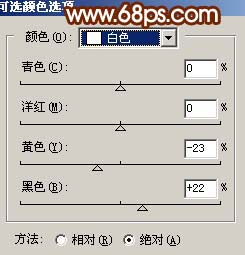
<图11>

<图12>
9、双眼皮的处理,如图13,由于原图素材比较小,处理的时候描边1个像素就够了,下眼皮的处理方法一样,效果如图14。

<图13>

<图14>
10、用减淡工具给人物眼珠加上反光,效果如图15。

<图15>
11、新建一个图层,盖印图层,执行:滤镜 > 模糊 > 高斯模糊,数值为5,确定后把图层不透明度改为:25%,效果如图16。

<图16>
12、创建亮度/对比度调整图层,参数设置如图17,效果如图18。

<图17>

<图18>
| 上一页1234下一页 |